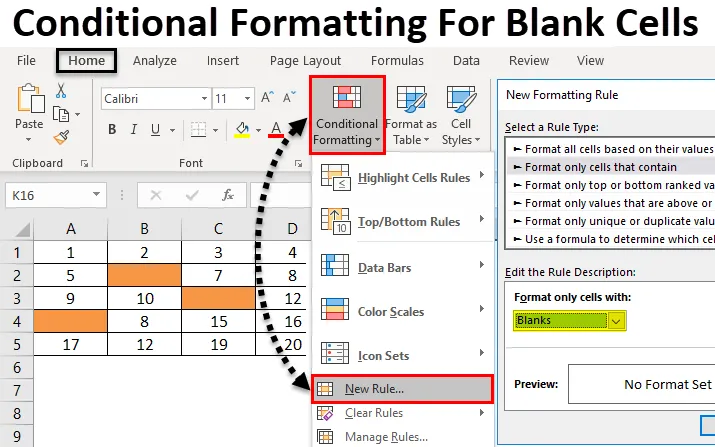
Преглед садржаја
- Условно обликовање за празне ћелије
- Како применити условно обликовање за празне ћелије?
Екцелово условно обликовање за празне ћелије
Условно обликовање за празне ћелије је функција у екцелу која се користи за креирање уграђеног или прилагођеног обликовања. Из овога можемо истакнути дупликат, обојити ћелију према различитим распонима вредности итд. То такође има начин да означите празне ћелије.
Како применити условно обликовање за празне ћелије?
Примјена условног обликовања за празне ћелије врло је једноставна и лака. Да разумемо како се пријавити у екцелу.
Овде можете преузети ово условно обликовање за празне ћелије Екцел образац овде - Условно обликовање за празне ћелије Екцел предложакУсловно обликовање за празне ћелије - Пример бр. 1
Обухватит ћемо мали дио увјетног обликовања који истиче празне ћелије. За ово размислите о празном листу. То је најбољи начин да видите и примените условно обликовање за празан лист или неке ћелије празног листа. Ако применимо условно обликовање за попуњавање празног листа или неких ћелија на њему, моћи ћемо да видимо како ћелија постаје истакнута. За то смо одабрали мали део листа покривен дебелим обрубом као што је приказано у наставку.
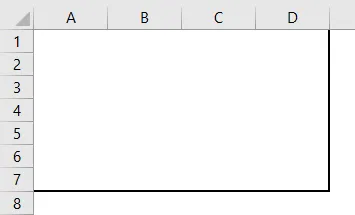
- Применићемо условно обликовање само у дефинисаном региону. За то идите на главни мени и изаберите Условно обликовање у одељку Стилови као што је приказано у наставку.
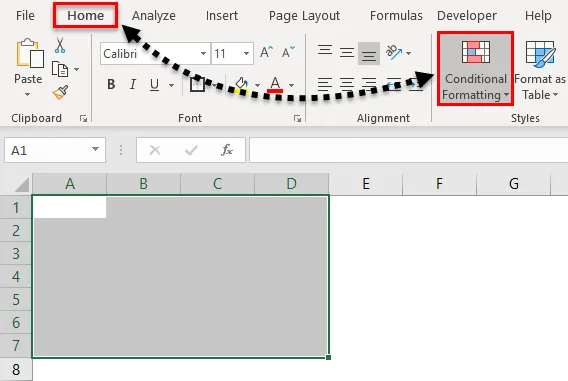
- Једном када то учинимо, добићемо падајућу листу Условно обликовање. С те листе одаберите Ново правило .

- Отвориће се прозор Правила новог форматирања . Тамо имамо другачије правило за примену условног обликовања. Али за празну ћелију одаберите другу опцију која је Обликовање само ћелија које садрже.
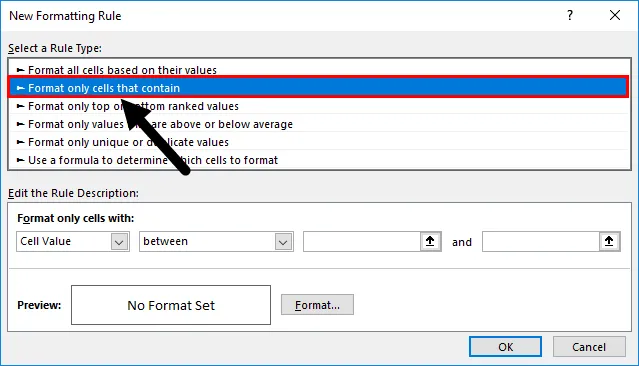
- И испод у пољу Уређивање правила правила имамо различите критеријуме за дефинисање. Овде, од првог поља падајућег пада одаберите Бланкс као вредност ћелије.
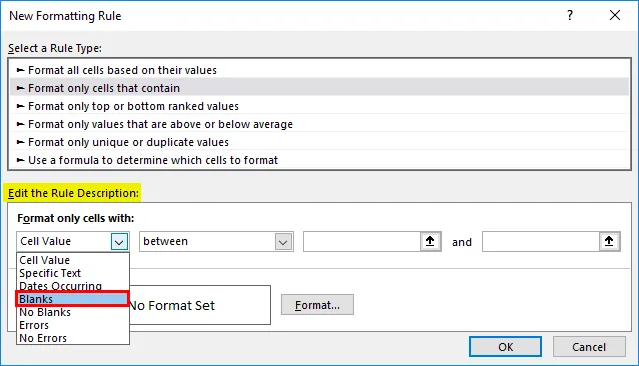
- Једном када одаберемо празнине као вредност ћелије, сви преостали падајући оквири биће уклоњени из стања. И добићемо услове повезане са празним ћелијама.
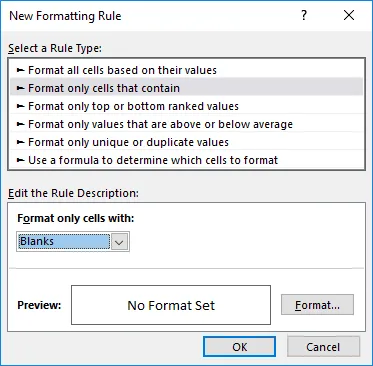
- Сада за даље, кликните на опцију Формат из истог прозора као што је истакнуто на слици испод.
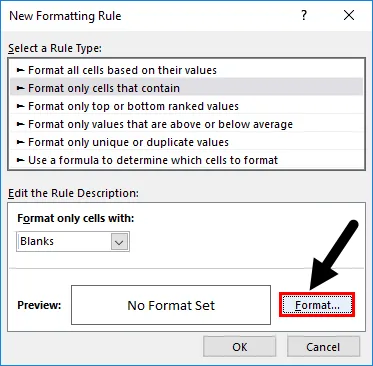
- Опција Формат одвешће нас до прозора за прилагођавање где можемо да изменимо текстуалне фонтове, обликујемо или можемо да дефинишемо или променимо и обруб или испунимо. За истицање празних ћелија отворите картицу Филл и изаберите било коју жељену боју по захтеву. Такође можемо променити образац. Када завршите, кликните на Ок као што је приказано испод.
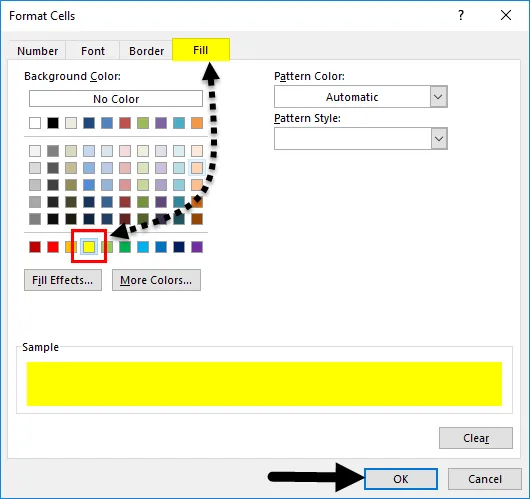
- Након клика на У реду, вратит ћемо се натраг до претходног прозора, гдје ћемо добити преглед одабране боје и стања, као што је приказано у наставку.
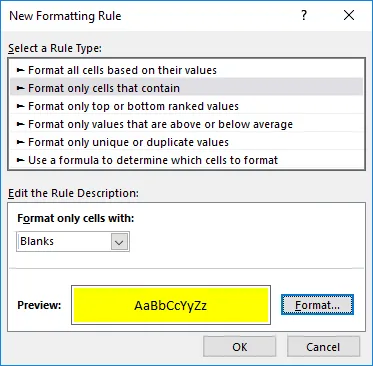
- Ако одабрани увјет одговара и подудара се са захтјевом, притисните ОК или одаберите Врати се на Формат, ажурирајте увјете. Овде морамо применити услове и владати према нашим потребама. Сада кликните на Ок .
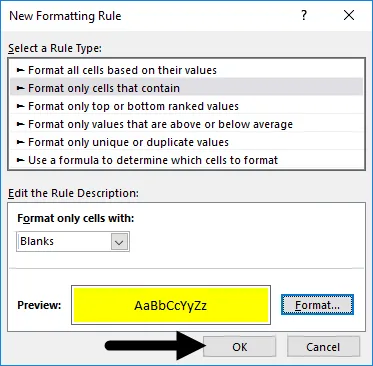
- Након клика на У реду, све празне ћелије означене су жутом бојом као што је приказано у наставку.
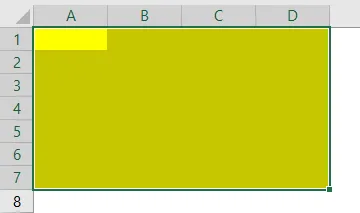
- Сада да проверимо да ли се услови које смо изабрали правилно применимо или не, идите у било коју од тих ћелија и укуцајте било шта да видите да ли се ћелија мења у позадину Без попуњавања или Беле. Као што видимо, ћелије са било којом вриједношћу сада су промијењене у Без испуњене ћелије као што је приказано у наставку.
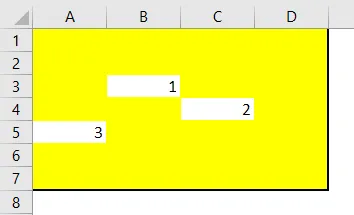
Условно обликовање за празне ћелије - Пример бр. 2
Постоји још један начин примене условног форматирања на празне ћелије. А овај метод је врло лако применити. За то имамо други скуп података као што је приказано у наставку.
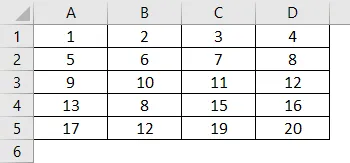
Сада за примену условног обликовања, прво одаберите податке и следите исти пут као на примеру-1.
- Идите на главни мени, у одељку Стилови, изаберите Условно обликовање .
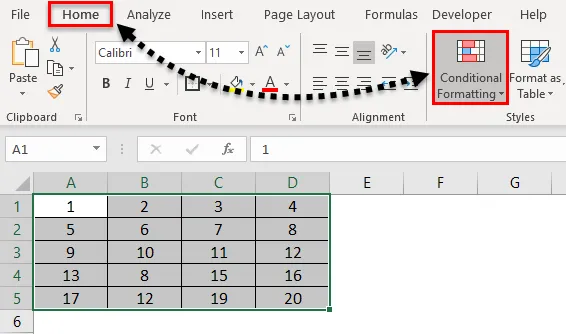
- Једном када то учинимо, добићемо падајућу листу свих расположивих опција испод ње. Сада са листе одаберите Ново правило .
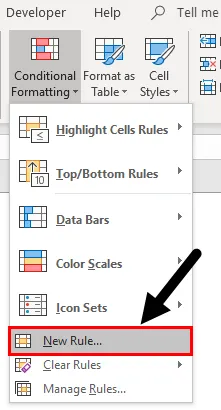
- Једном када то учинимо, добићемо оквир Ново правило форматирања. Тамо имамо другачије правило за примену условног обликовања. Али овде морамо одабрати последњу опцију која је „ Користите формулу да одредите које ћелије да форматирате“.
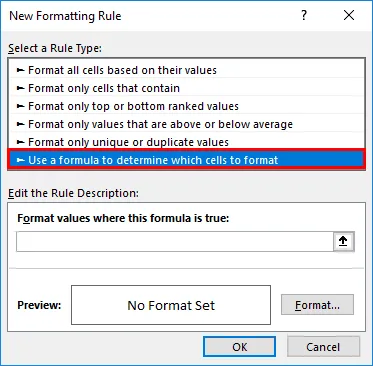
- Сада у оквир Уреди опис правила, напишите синтаксу функције ИСБЛАНК и изаберите целокупан распон података, а затим кликните картицу Формат, као што је приказано у наставку.
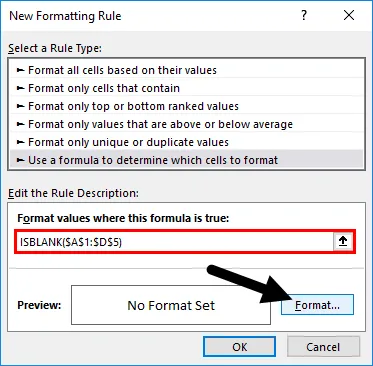
- Сада ће се отворити прозор Формат ћелије. Идите на картицу Филл .
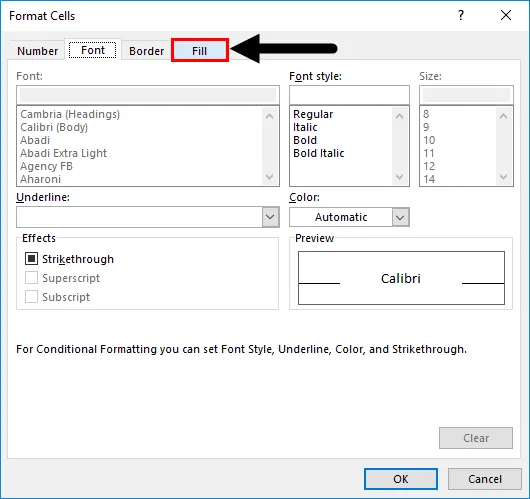
- И одаберите боју по вашем избору да бисте истакли празне ћелије. Овде смо одабрали боју као што је приказано у наставку. Једном завршено. Кликните на ОК да бисте се пријавили.
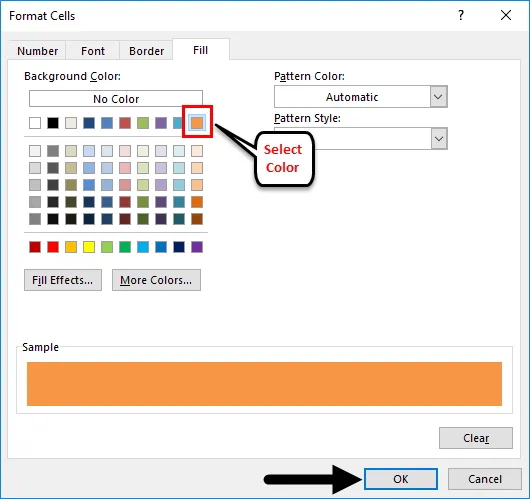
- Након што кликнемо на Ок, поново ће нас вратити до истог претходног прозора, где ћемо добити преглед одабране боје и стања. Сада кликните на У реду да бисте се пријавили.
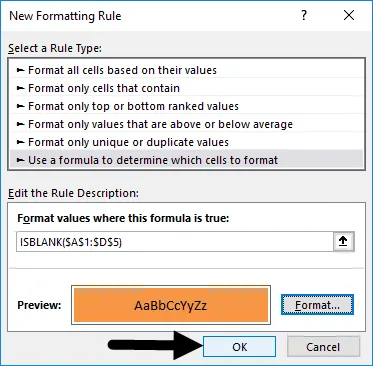
- Да бисте тестирали примењено стање, избришите било који податак о ћелији и погледајте резултат. За тестирање смо избрисали неке податке о ћелијама и боја тих ћелија се мења из Но Филл у Црвену Брескву. Што показује да наши одабрани и примењени услови раде исправно.
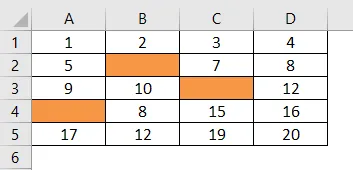
Предности начина примене условног обликовања за празне ћелије
- Наноси се врло брзо и лако.
- Можемо одабрати било који распон и врсту података да означимо празне ћелије.
- Ово је прилично корисно када радимо на раду на валидацији података. Овим можемо истакнути ћелију и атрибуте који су празни.
Слабости како примијенити увјетно обликовање за празне ћелије
- Примјена условног обликовања на велике скупове података, као што је комплетан лист, може успорити рад филтера.
Ствари које треба запамтити
- Избор правилног правила и форматирање је веома важан. Једном када га изаберемо, увек ће проверити и тражити преглед пре примене измена.
- Увек користите ограничене податке, ако се бавите и примењујете веће условно обликовање да бисте избјегли замрзавање екцела.
Препоручени чланци
Ово је водич за условно обликовање празних ћелија. Овде смо расправљали о томе како применити условно обликовање за празне ћелије, заједно са практичним примерима и довнлоад-ом Екцел предлошка. Можете и да прођете кроз друге наше предложене чланке -
- Условно обликовање у Екцелу у стожерној табели
- Употреба условног форматирања у МС Екцел-у
- Како се користи Екцел ИСБЛАНК функција?
- Шта је Екцел форматирање података?